Asistencia para clientes de Nominalia
Iubenda- Activación y configuración en WordPress
En este manual te explicaremos cómo activar y configurar el producto Iubenda, para que tu WordPress cumpla con la RGPD.
- Activación de Iubenda
- Acceder al panel de RGPD
- Configuración de la "Política de Privacidad y Cookies"
- Configuración de la "Cookie Solution"
- Configuración de los "Términos y Condiciones"
- Configuración de la "Consent Solution"
- Integración en WordPress
Importante: Este manual muestra todas las opciones disponibles en el plan más avanzado de Iubenda. Dependiendo del plan contratado es posible que algunas de las opciones que indiquemos no estén disponibles. En ese caso, ignora dichas partes del manual.
Activación de Iubenda
Accede a tu panel de control de Nominalia y en la columna de la derecha, haz clic sobre “Plan RGPD”:
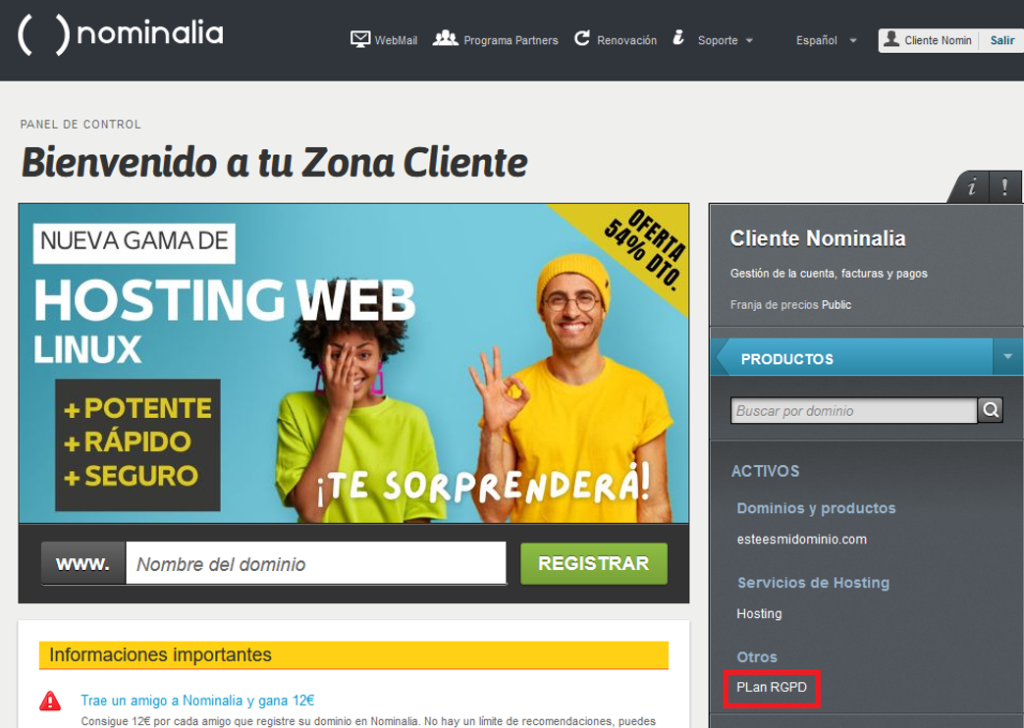
Escribe el nombre de tu dominio y selecciona el idioma, luego haz clic en “Configurar Producto”:
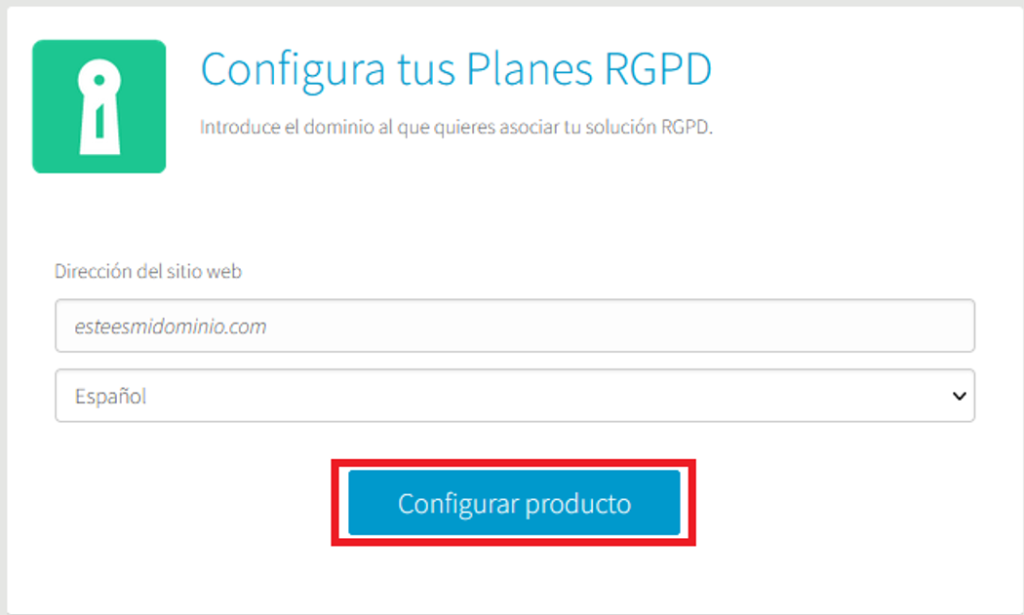
Tras la confirmación, ya podrás empezar a configurarlo:
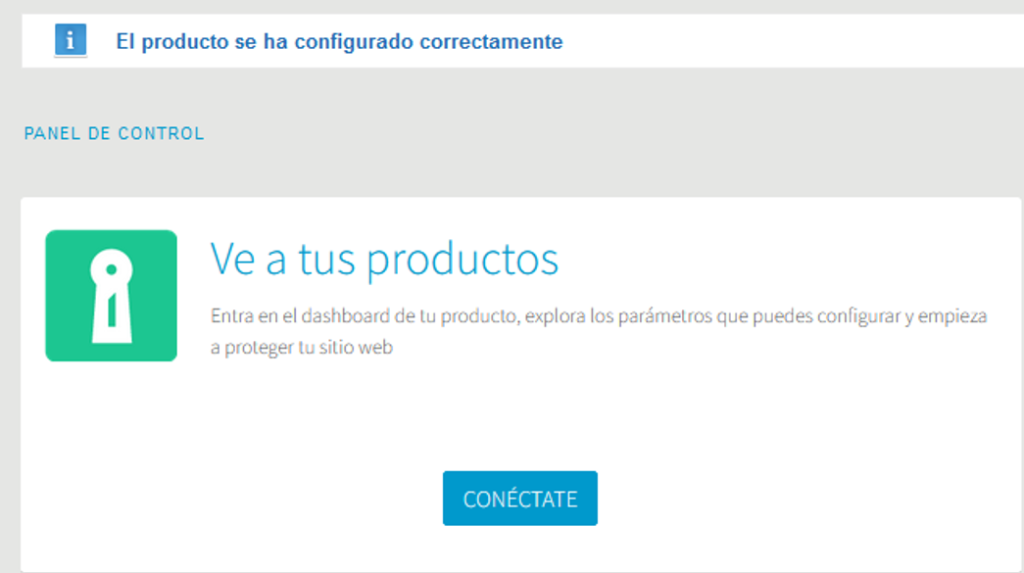
Acceder al panel de RGPD
Accede a tu panel de control de Nominalia y en la columna de la derecha, haz clic sobre “Plan RGPD”.
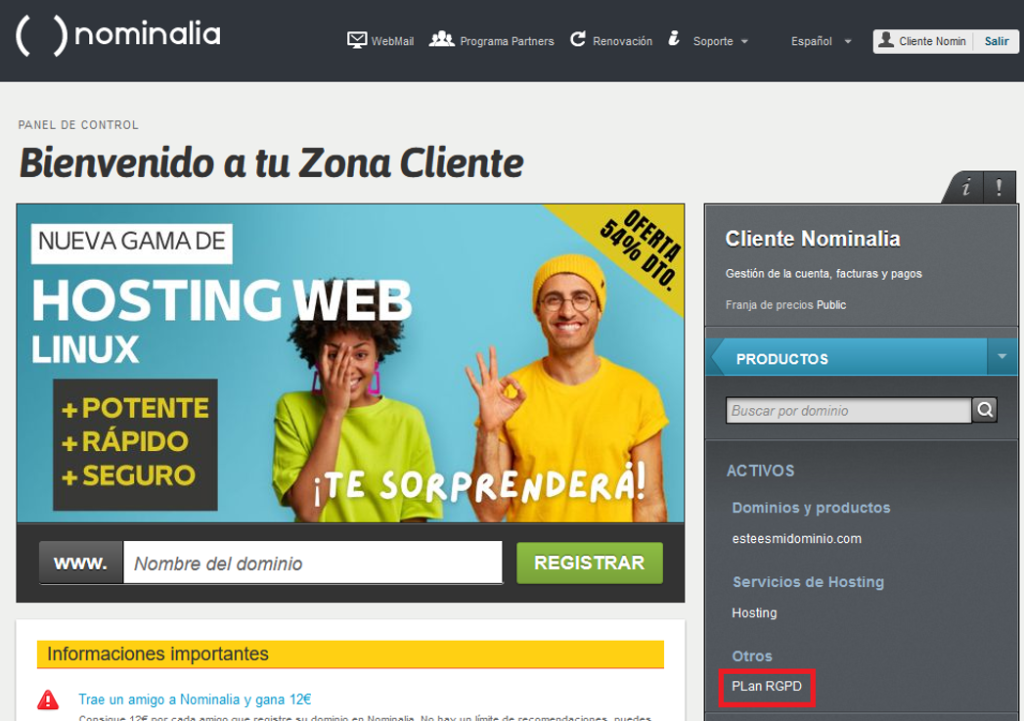
Haz clic sobre el dominio en el producto “Cumplimiento RGPD online”:
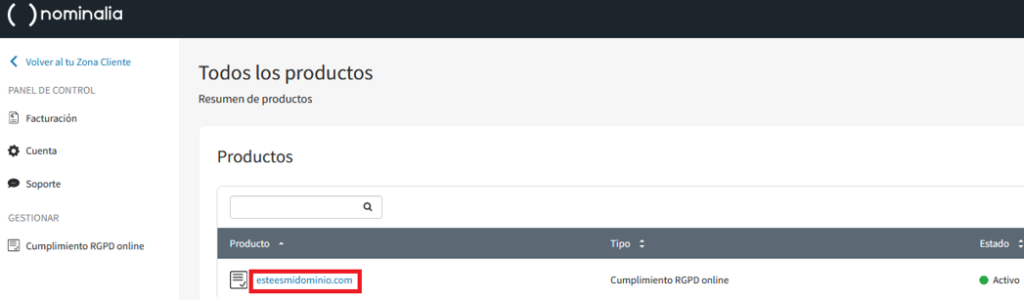
Aquí aparecerán las opciones que tengas contratadas:
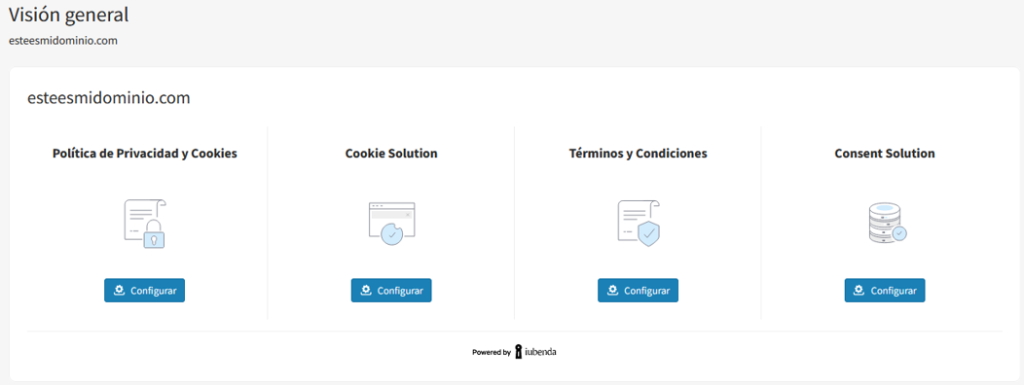
A continuación, te explicaremos cómo configurarlas una a una:
Configuración de la "Política de Privacidad y Cookies"
Dentro del panel RGPD, haz clic en el botón “Configurar” del icono “Política de Privacidad y Cookies”:
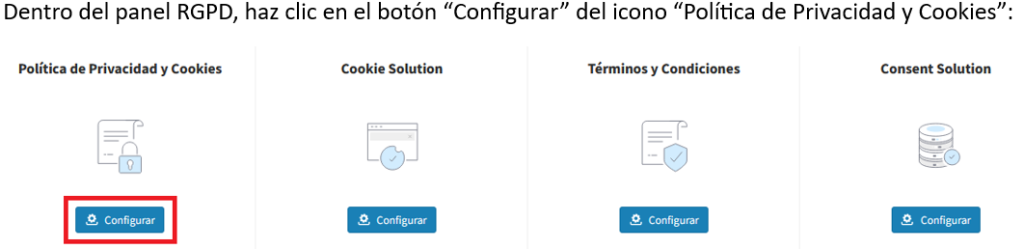
Acepta la “Nota informativa” de cookies (es posible que no aparezca en algunos casos).
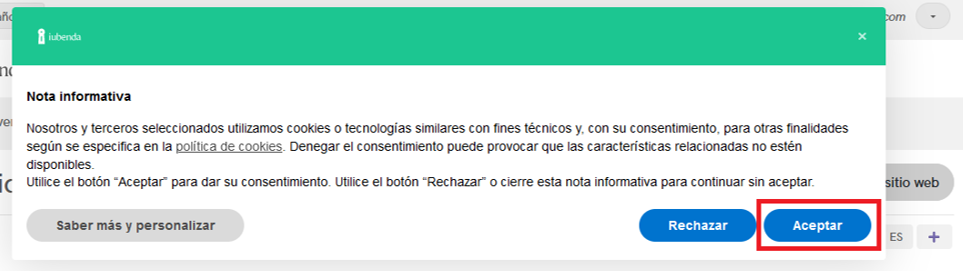
Haz clic en el botón “Generar ahora” que hay bajo “Política de Privacidad y Cookies”.
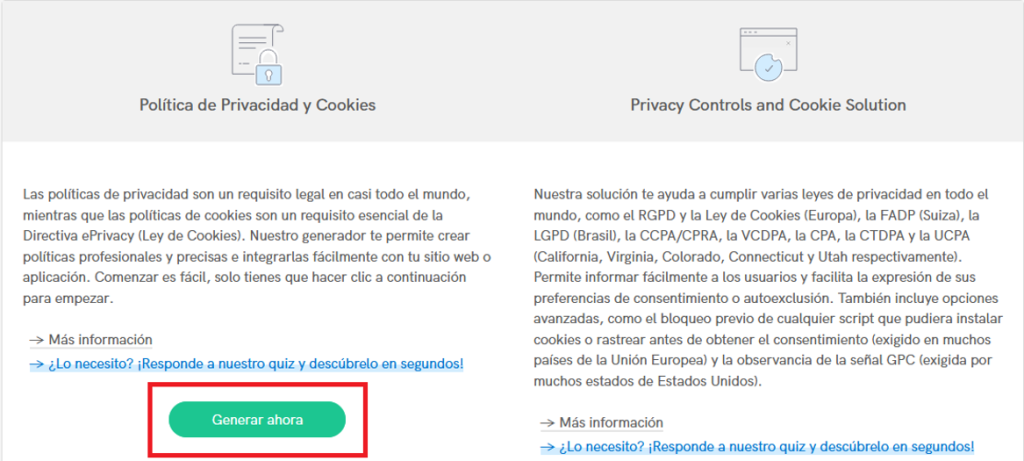
Haz clic en “Añadir un servicio”:
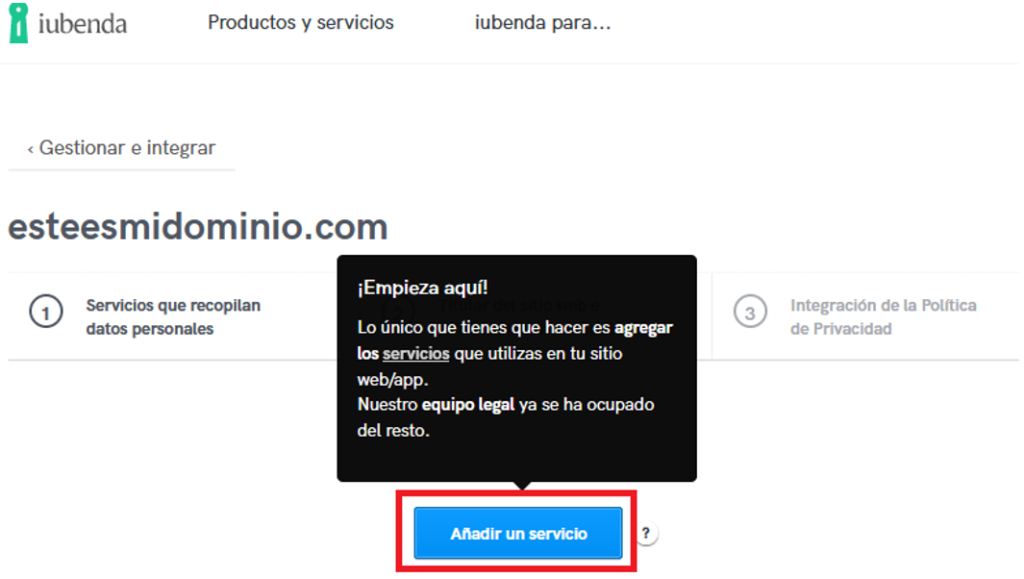
Haz clic en “Escanea el sitio web y detecta automáticamente los servicios”.
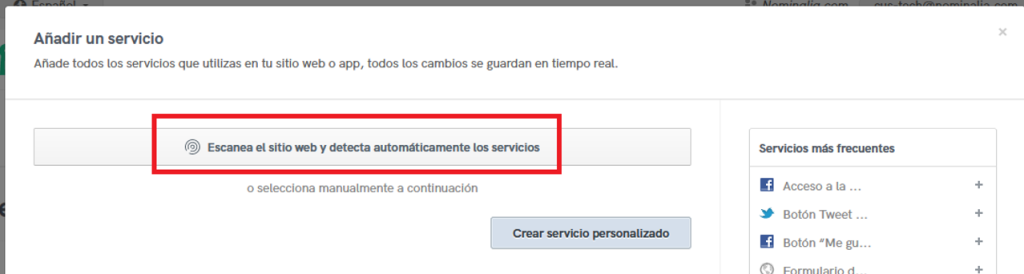
Escribe tu dominio y haz clic en “Escanear”:
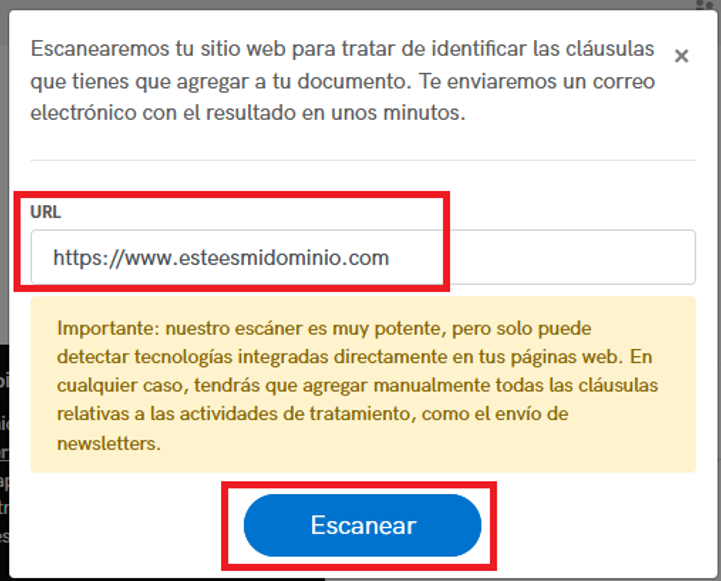
Recibirás un correo (el mail de tu cuenta de facturación de Nominalia) tras el escaneo, ábrelo.
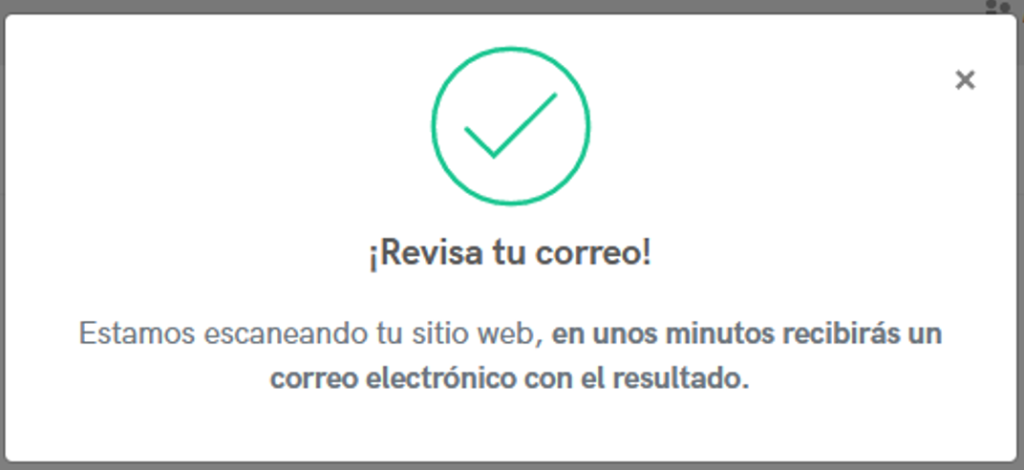
En el correo aparecerán los servicios que necesita activar tu dominio.
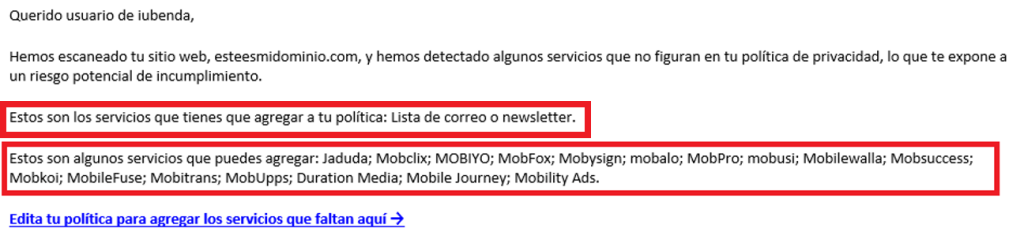
Vuelve a la aplicación y haz clic en “Añadir Servicio” nuevamente:
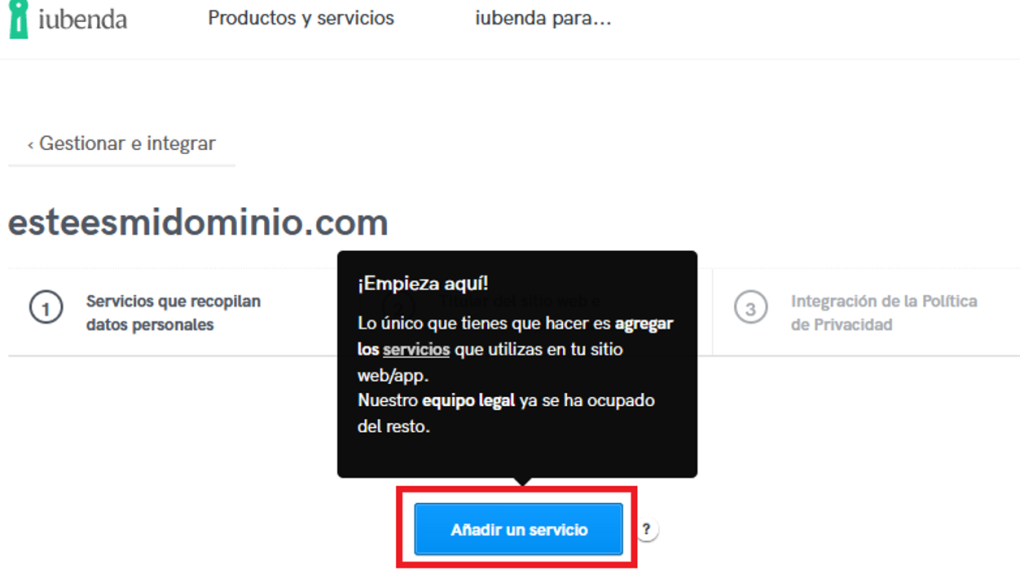
Usa el buscador para añadir uno a uno los servicios que aparecen en el listado del correo:
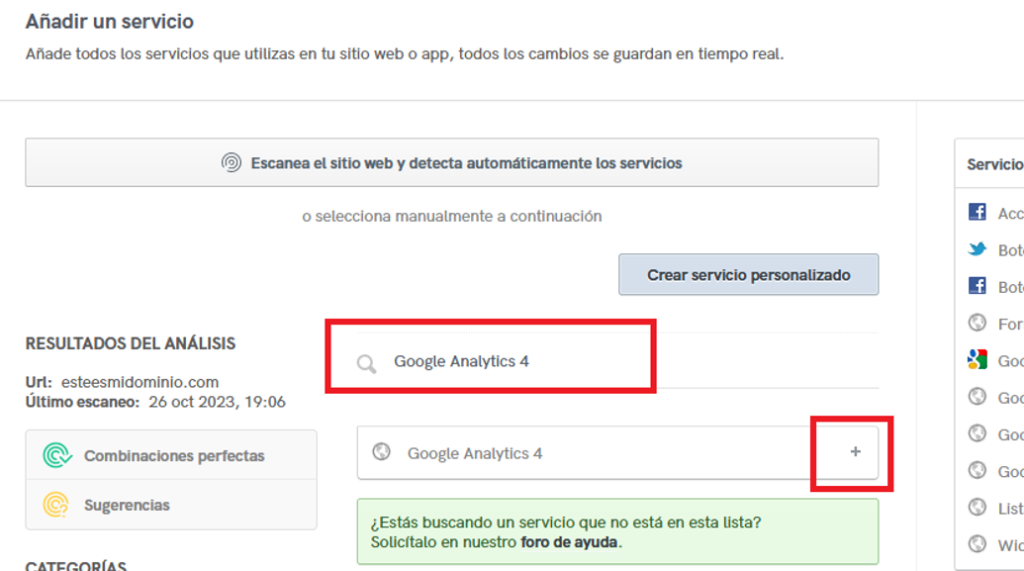
Algunos servicios, requieren especificar los datos que se guardan. Ante la duda, mejor seleccionarlos todos que no dejarse alguno.
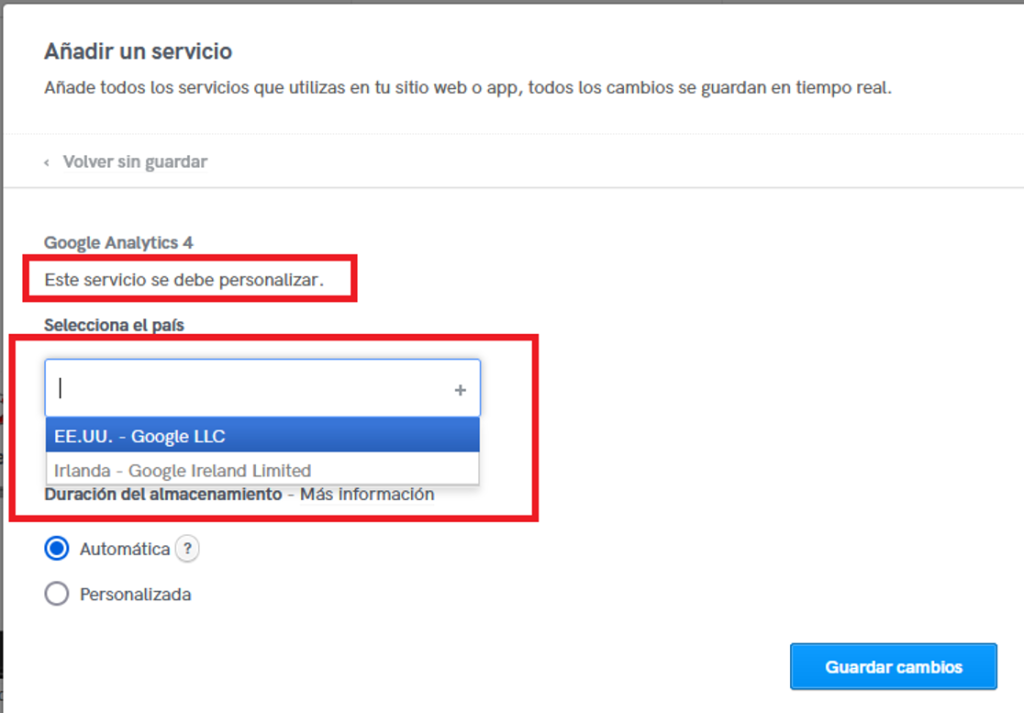
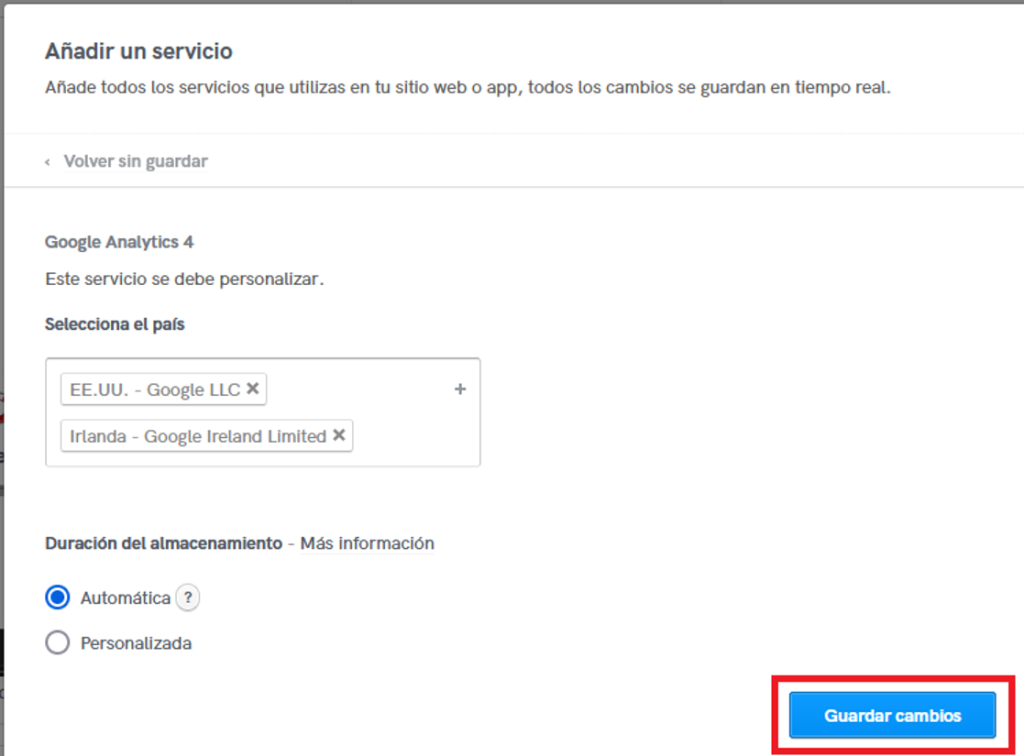
Repite estos pasos para añadir todos los servicios del listado. Estos se irán añadiendo en la columna de la derecha de “servicios Añadidos”. Una vez ya estén todos los de la lista del correo, haz clic en “Guardar y cerrar”.
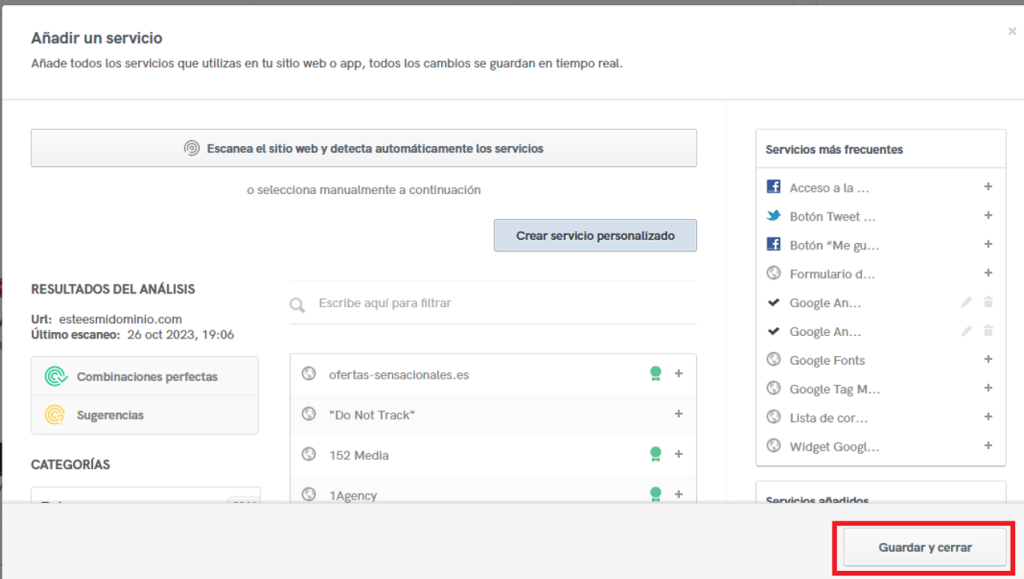
En la columna de la derecha, indica a qué usuarios se aplica la configuración (ante la duda, escoge “Todos los Usuarios”):
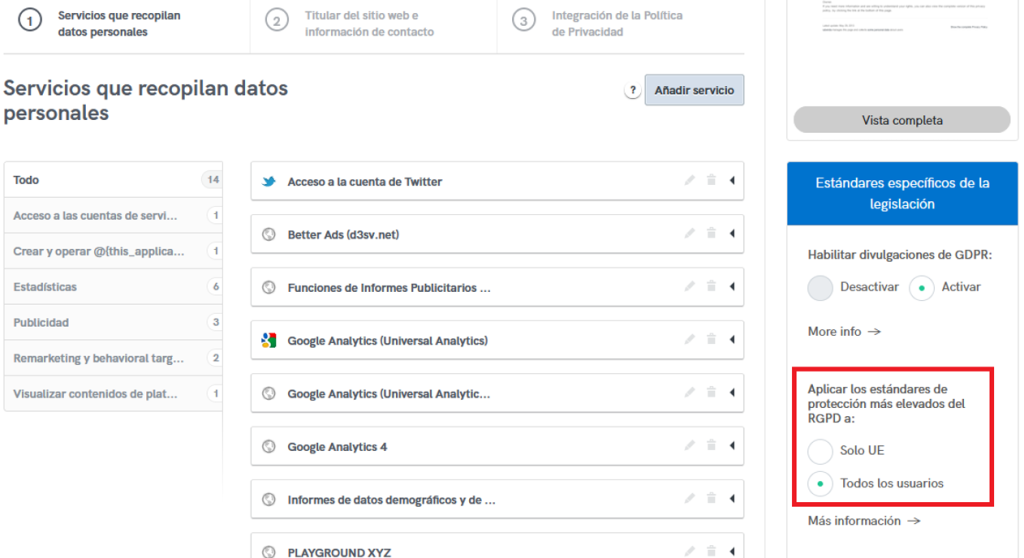
Un poco más abajo, en la columna de la derecha, escoge los idiomas en que quieres que aparezca la información:
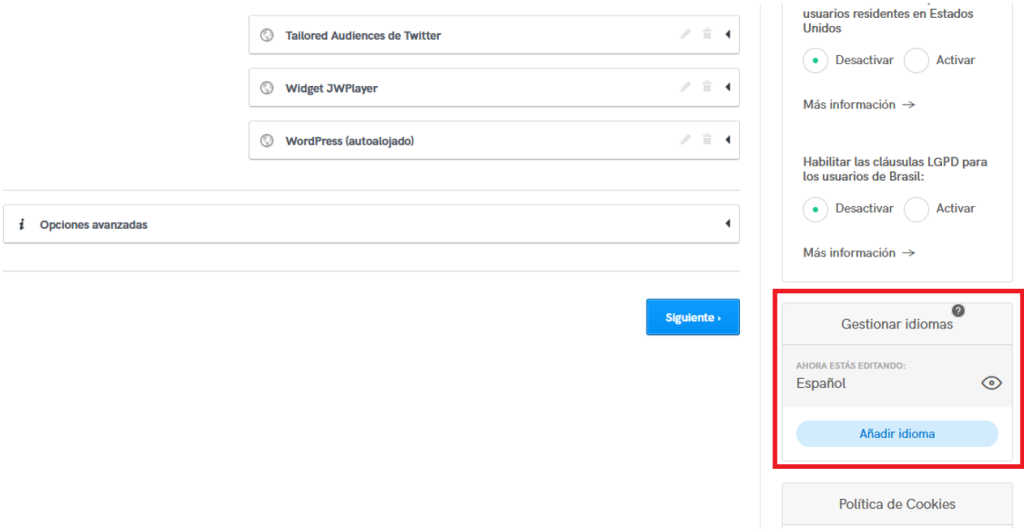
Y haz clic en “Activar política de cookies”:

Deberás definir la duración de las cookies. Si no sabes cuánto debes poner, recomendamos escoger "Definir una duración máxima del almacenamiento de todas las cookies y rastreadores > Indefinida". Luego, guarda los cambios:

Ve al siguiente paso haciendo clic en el botón azul de “Siguiente”:
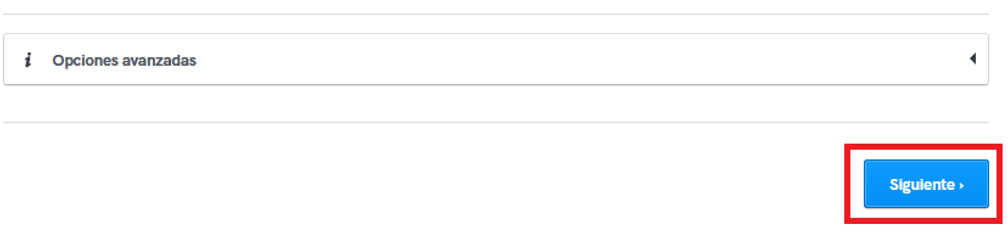
Escribe los datos de tu empresa y el correo electrónico de contacto. Por último, haz clic en “Siguiente”:
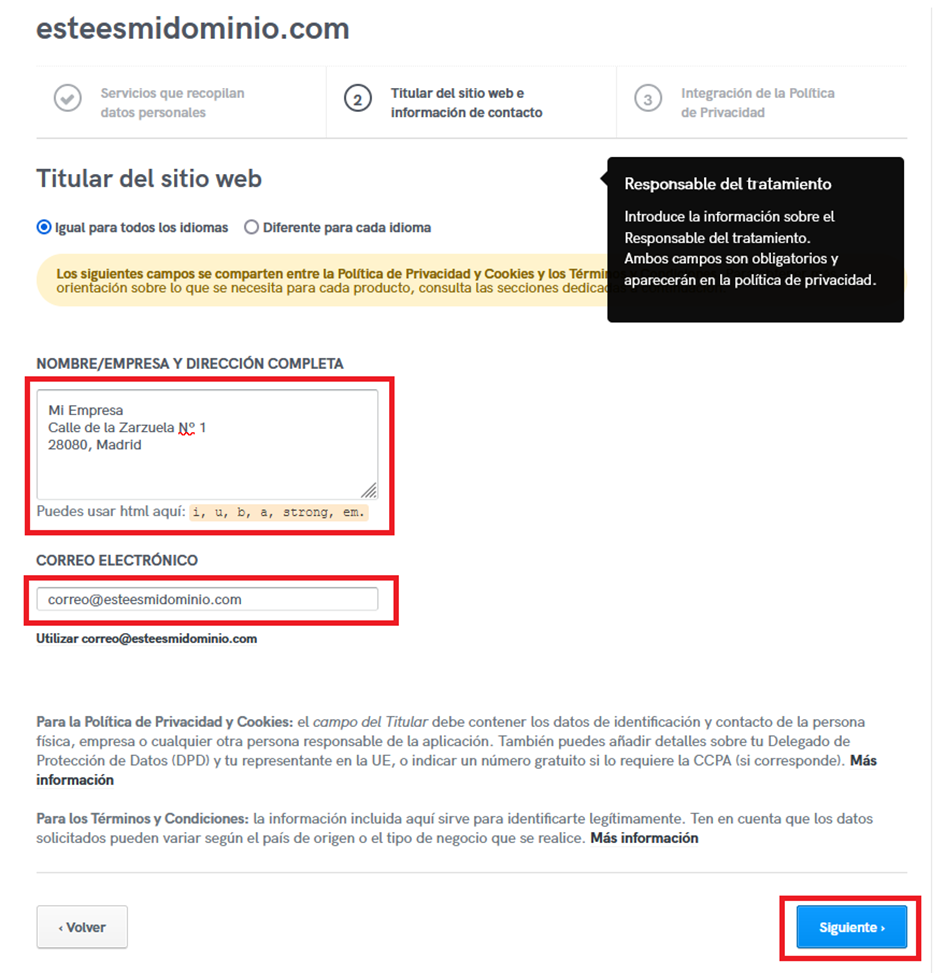
Aparecerá un cuadro resumen con los datos de la Política de privacidad para que puedas revisarlo. Si lo ves todo bien, haz clic en “Siguiente”:
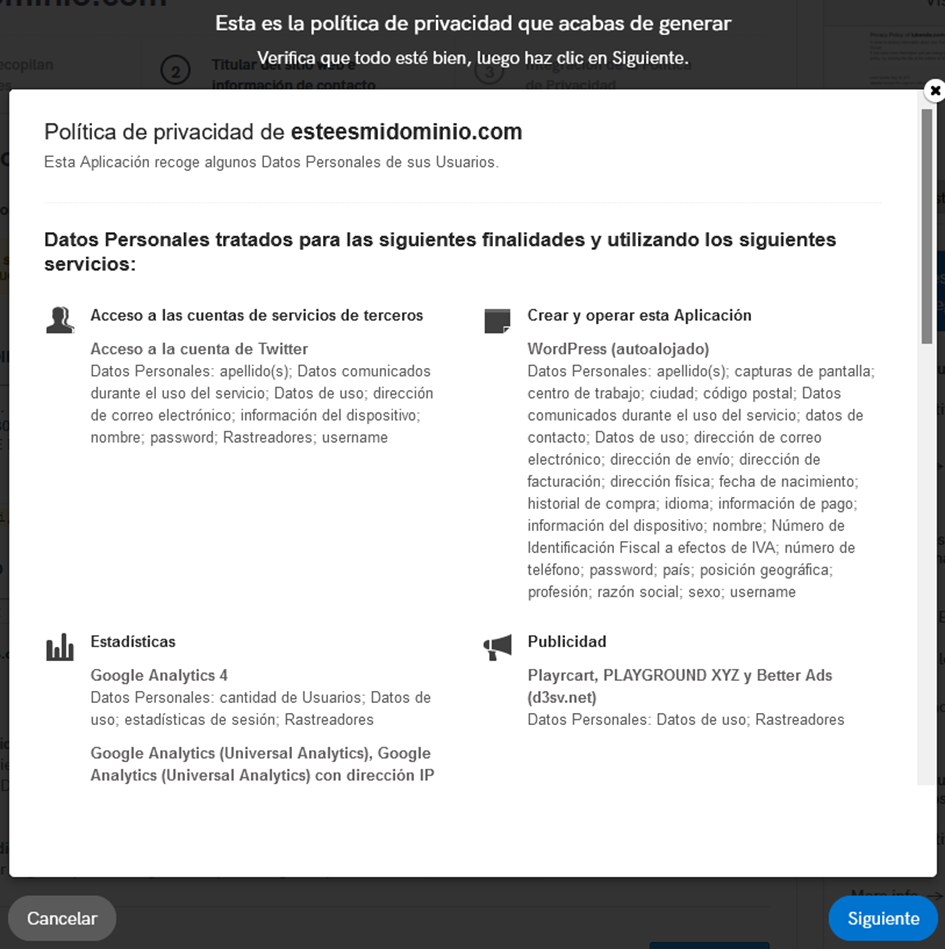
Y ya tendrás configurada la “Política de Privacidad y Cookies”.
Configuración de la "Cookie Solution"
Dentro del panel RGPD, haz clic en el botón “Configurar” del icono “Cookie Solution”:
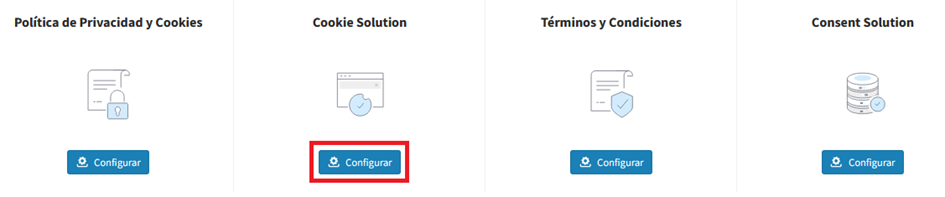
Escoge el país en el que opera tu compañía y de donde son los visitantes (en caso de duda, “Todo el mundo”). Haz clic en “Confirmar y continuar”:
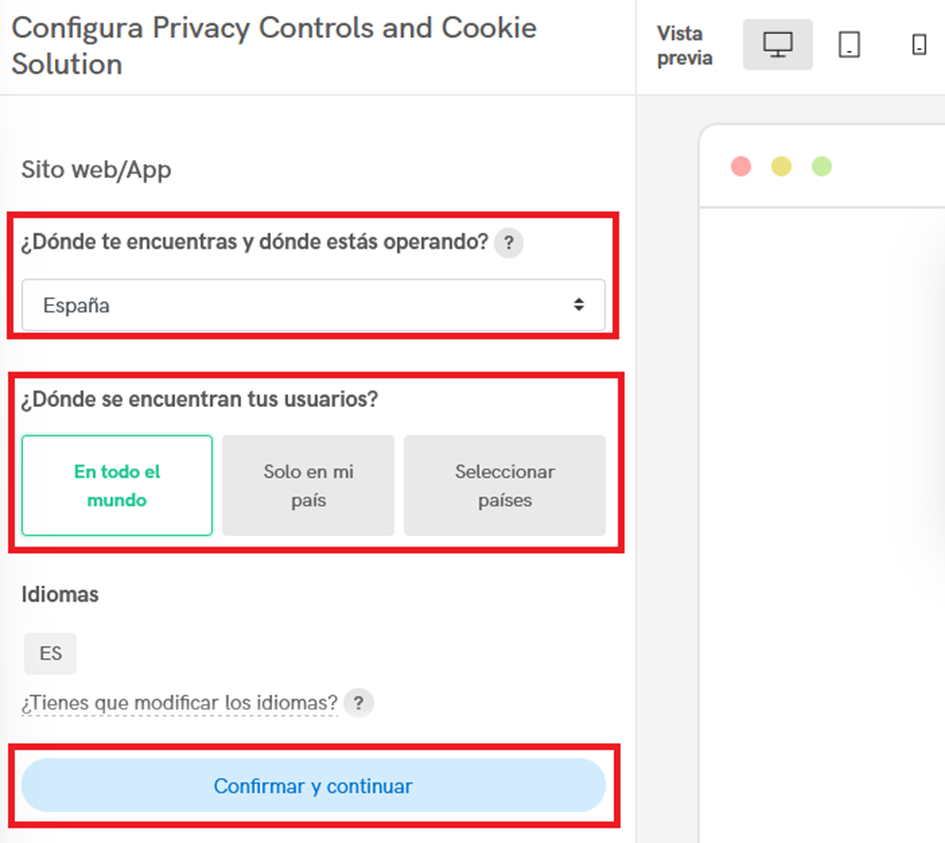
Aparecerá una ventana emergente donde se indican los ajustes que se han definido según lo que has escogido. Haz clic en “Continuar”:
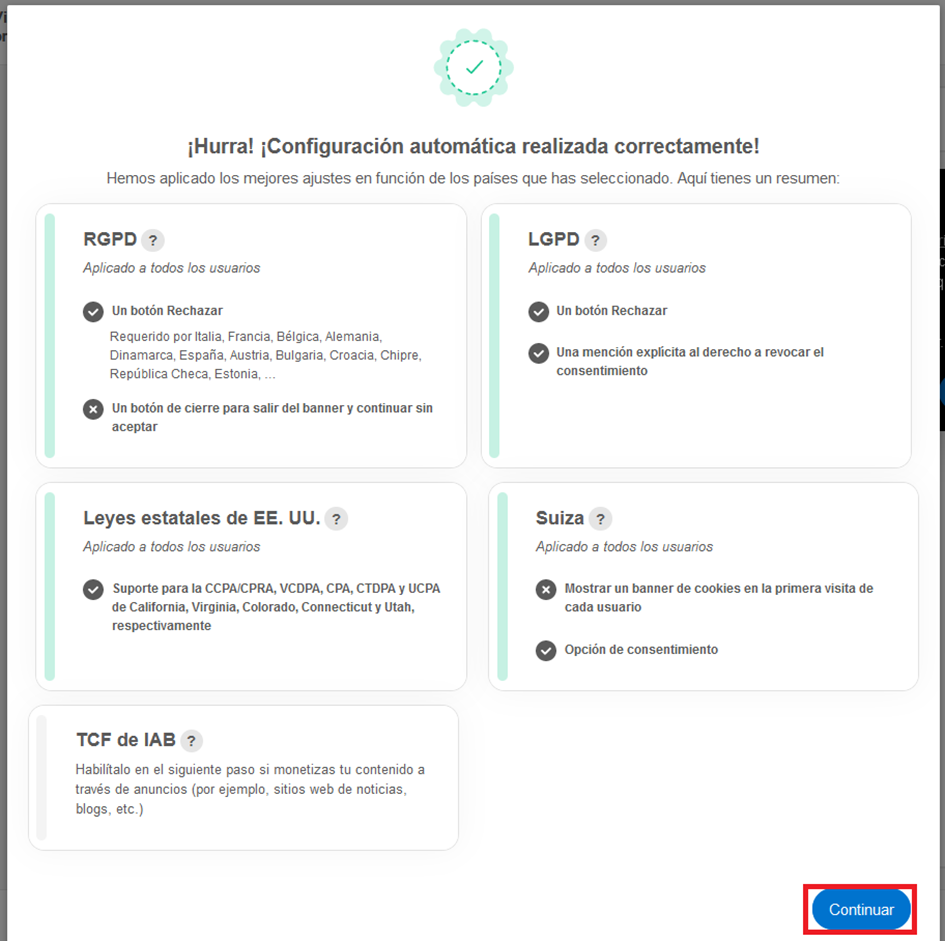
Si quieres tener en tu web un icono que permita abrir la Cookie Solution en cualquier momento, podrás hacerlo con el botón de “Recuperación del consentimiento” (en caso de duda, recomendamos dejar esta opción activa, siempre podrás desactivarla desde este menú). Haz clic en “Confirmar y continuar”:
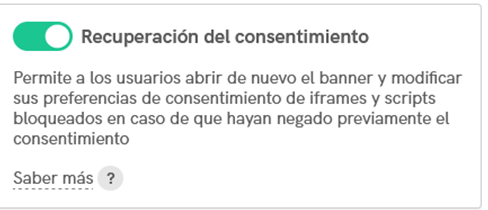
En el siguiente apartado podrás personalizar cómo quieres que aparezca el banner de Cookies. Los cambios los verás reflejado en el ejemplo de la izquierda. Y podrás editarlos posteriormente si crees que no combinan con el diseño de tu web. Una vez diseñado, haz clic en “Confirmar y continuar”:
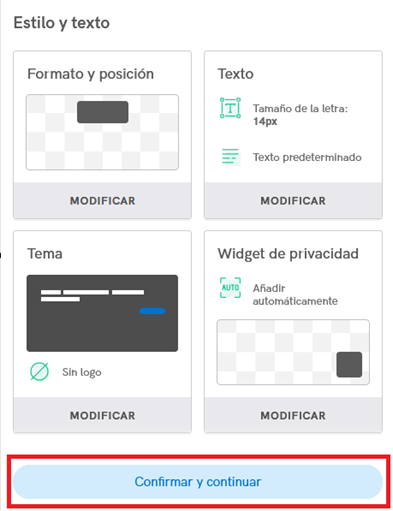
A continuación, podrás escoger si utilizar la Política de Privacidad y cookies de Iubenda o una propia. Te recomendamos que utilices la de Iubenda que has contratado. Haz clic en confirmar y continuar:
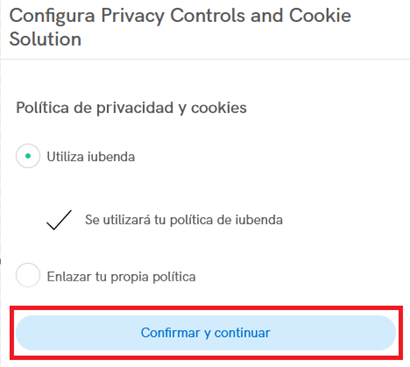
En “Opciones avanzadas” tienes opciones extras que también puedes aplicar al diseño. Ante la duda, puedes dejar lo que se marca por defecto. Haz clic en “Completar la configuración”:
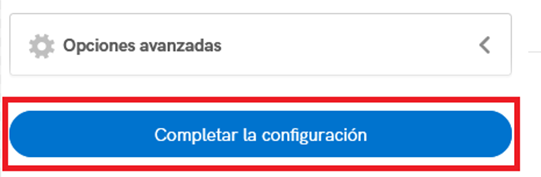
Configuración de los "Términos y Condiciones"
Dentro del panel RGPD, haz clic en el botón “Configurar” del icono “Términos y Condiciones”:
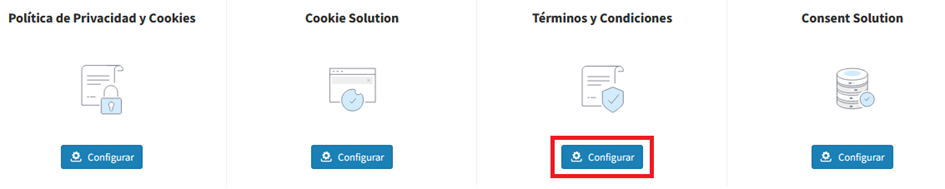
En la nueva página, haz clic sobre “Añadir Cláusulas”:
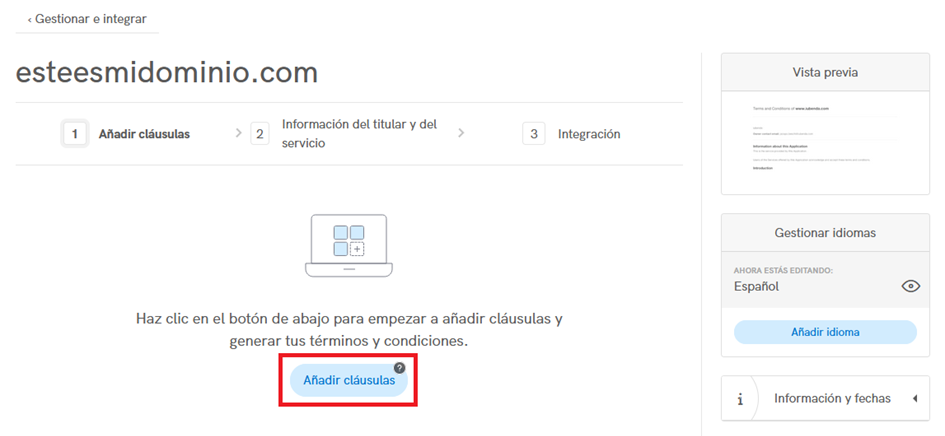
Te aparecerán una serie de bloques, son cláusulas que puede añadir a su apartado de “Términos y condiciones” de la web:
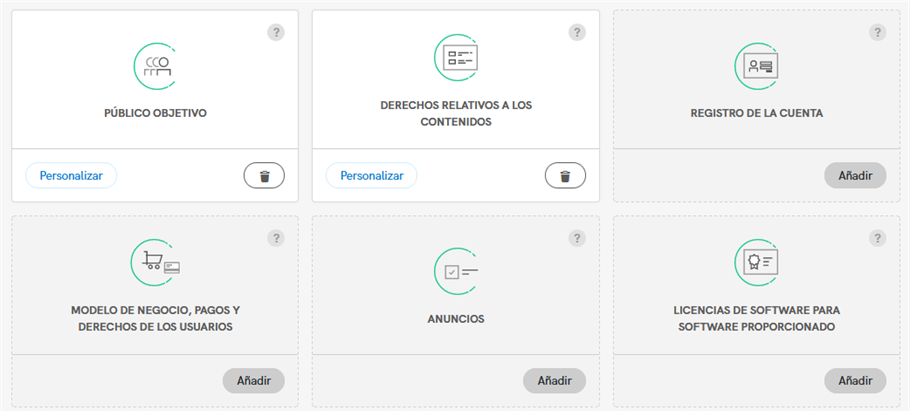
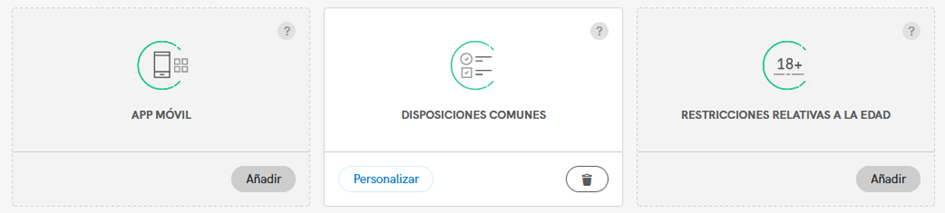
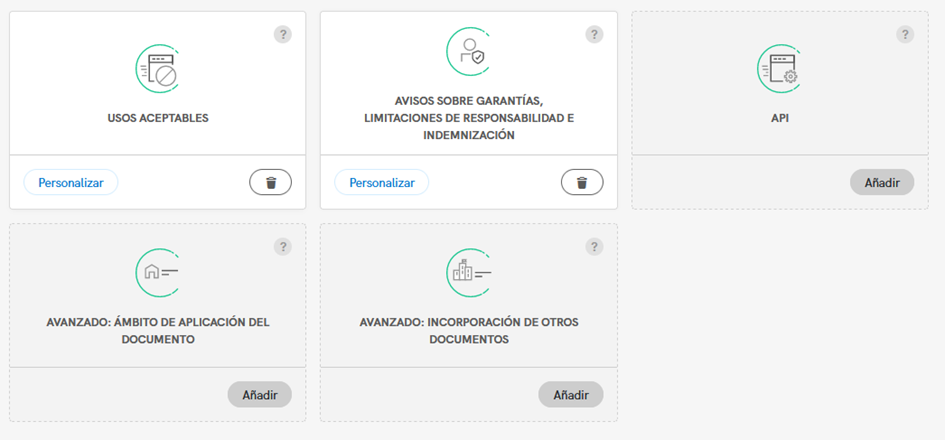
Por defecto, verás que tienes activos (con fondo de color blanco, en vez de gris) los recomendados para tu web. Aparte, puedes añadir otras cláusulas con el botón “Añadir” para personalizarlo más.
Para ver más información sobre cada cláusula, puedes hacer clic en el icono redondo con una “?” que hay sobre cada bloque.
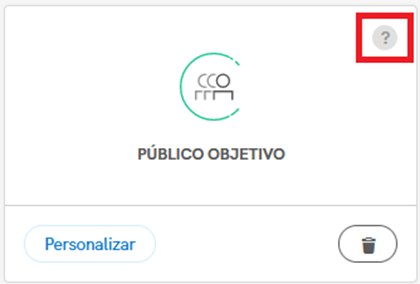
Y si haces clic en “Personalizar” en cada cláusula, se abrirá una ventana con la que podrás personalizarla según las opciones que quieras. Una vez hechos los cambios, haz clic en “Aplicar cambios”:
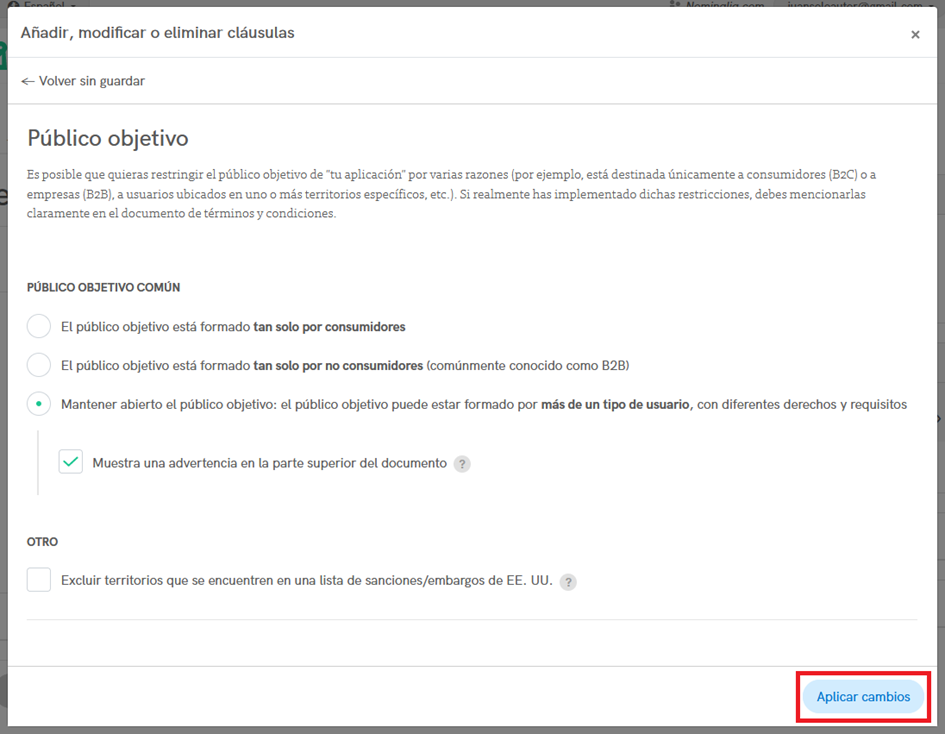
Una vez hayas añadido todas las cláusulas, haz clic en el botón “Guardar y cerrar” de la zona inferior.:
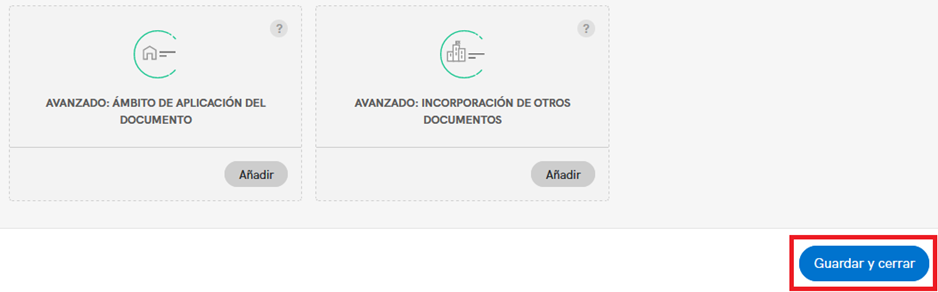
Y las cláusulas aparecerán añadidas en la página anterior:
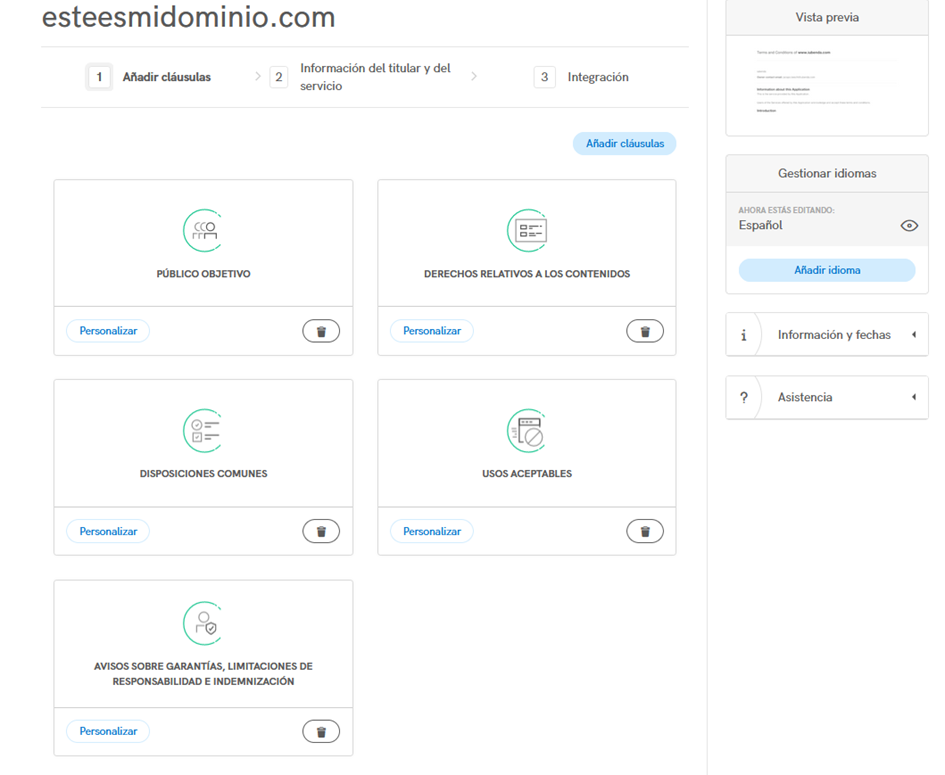
En “Opciones avanzadas” tienes opciones extras que también puedes aplicar. Ante la duda, puedes dejar lo que se marca por defecto. Haz clic en “Siguiente”:
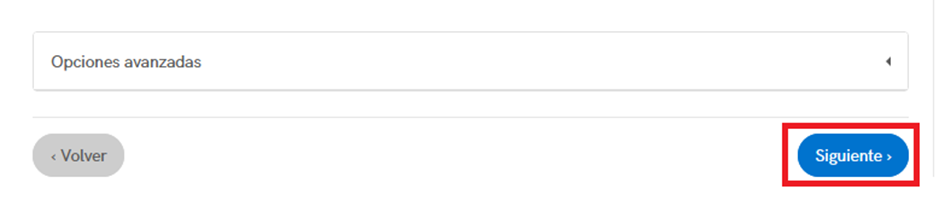
NOTA: El botón de siguiente puede no aparecer si ya has configurado la información del Titular anteriormente. En ese caso, aparecerá una pestaña por la zona superior llamada “Información del titular y del servicio”.
Aquí puedes escribir los datos de tu empresa y el correo electrónico de contacto. Por último, haz clic en “Guardar Cambios”:
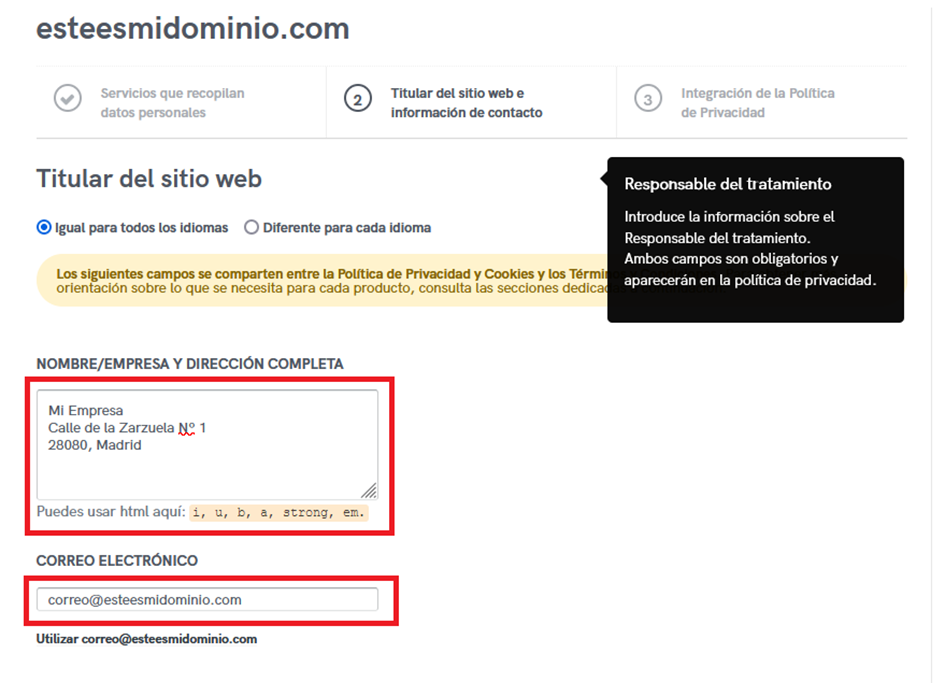
Configuración de la "Consent Solution"
Dentro del panel RGPD, haz clic en el botón “Configurar” del icono “Consent Solution”:
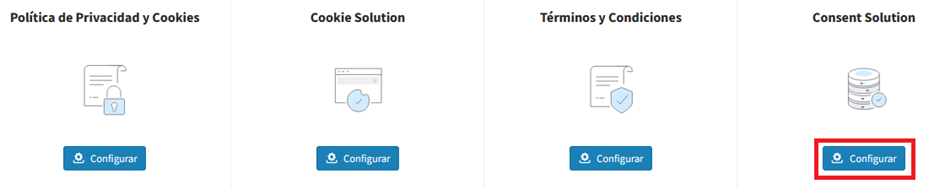
Baja hasta encontrar el icono que se llama “Consent Database” y haz clic en “Activar ahora”:
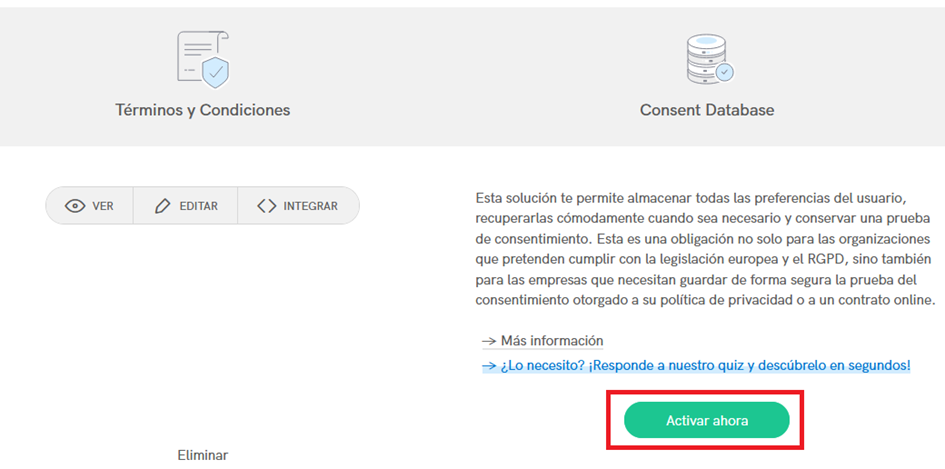
Y ya estará activado.
Integración en WordPress
Instalación y activación del plugin Iubenda
Accede al Dashboard de tu WordPress y desde el menú de “Plugins”, instala y activa el plugin de “Iubenda”:
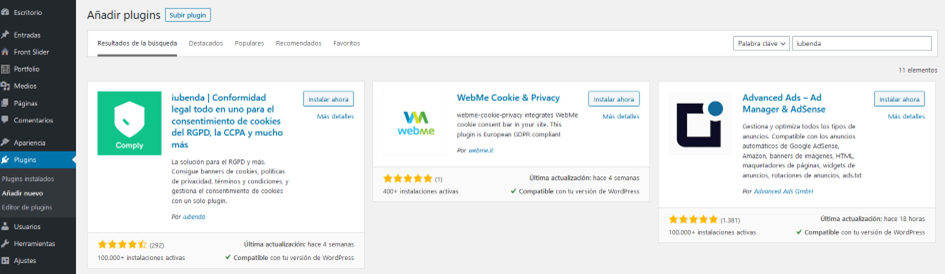
En el menú de la izquierda aparecerá “Iubenda”, haz clic y verás que empieza a analizar el sitio web:
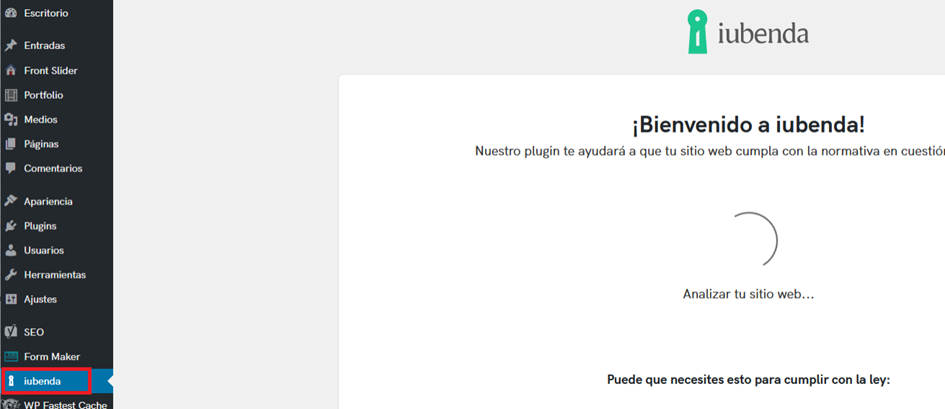
Haz clic en “¡Ayúdame a cumplir con la normativa!”:
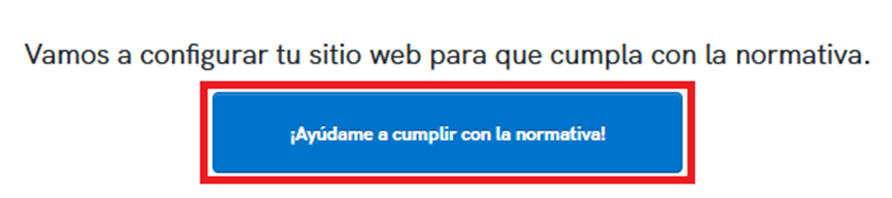
Y luego en “Ya he hecho la configuración en Iubenda.com”:
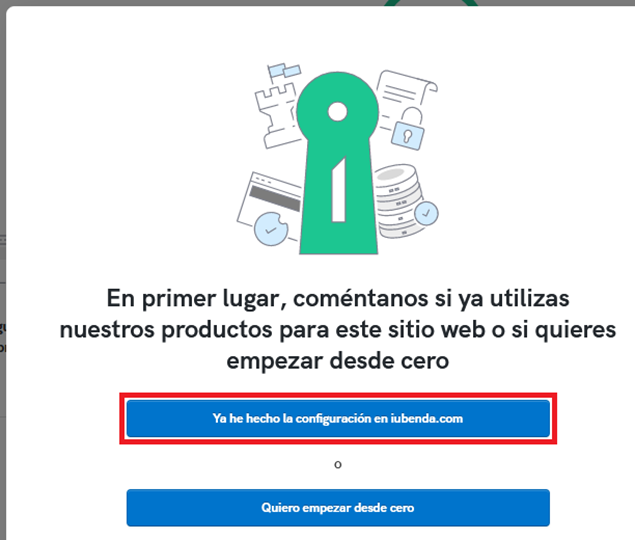
Ahora puedes empezar a configurar una a una las opciones:
Integración de la “Política de Privacidad y Cookies”
Empieza seleccionando la “Política de Privacidad y Cookies”, se abrirá un recuadro donde deberás añadir un código que obtendrás desde Iubenda:
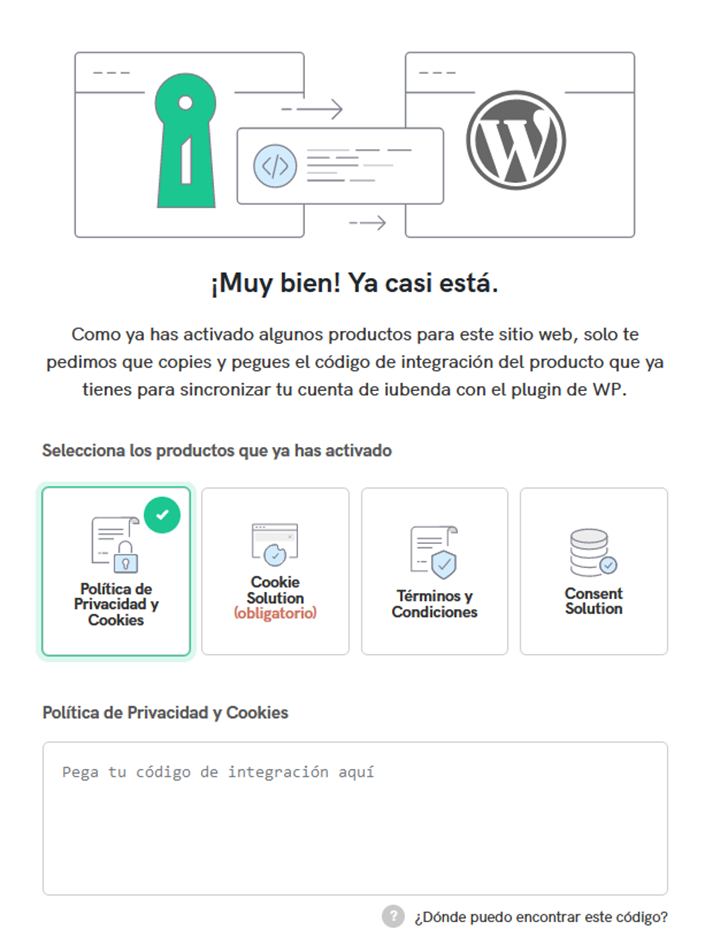
Para ver este código, ve al panel de RGPD, accede a “Política de Privacidad y Cookies” y luego, haz clic en “Gestionar e integrar”:
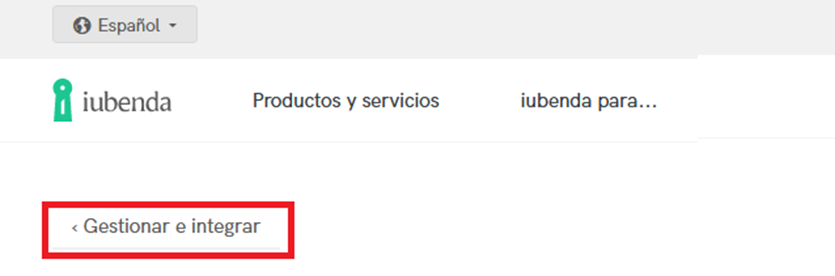
Luego en “Política de Integración y cookies”, ve a “Integrar”:
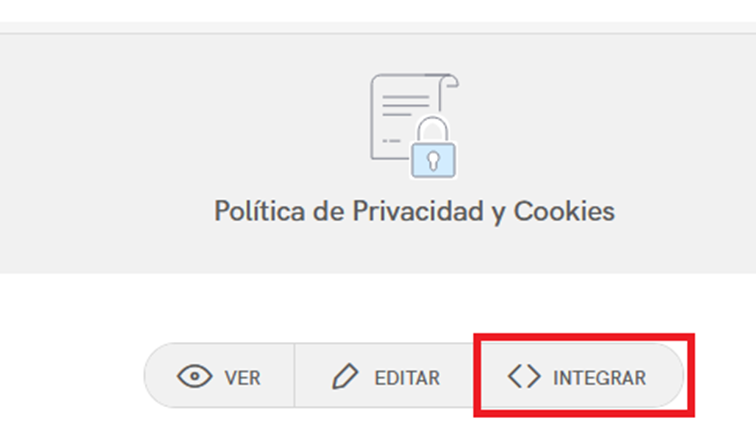
En la sección “Instalar documentos”, busca el recuadro “Política de privacidad” y cópialo. Usa el botón copiar para asegurarte que lo copias completamente:
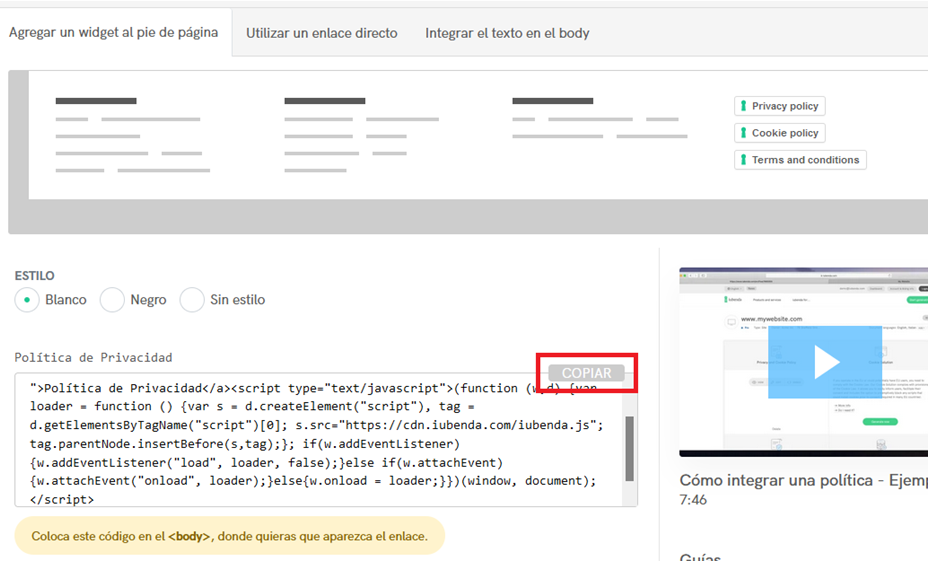
Vuelve a WordPress (pero no cierres la ventana del texto de la integración, ya que volveremos a ella en breve). Pega el texto en la casilla:
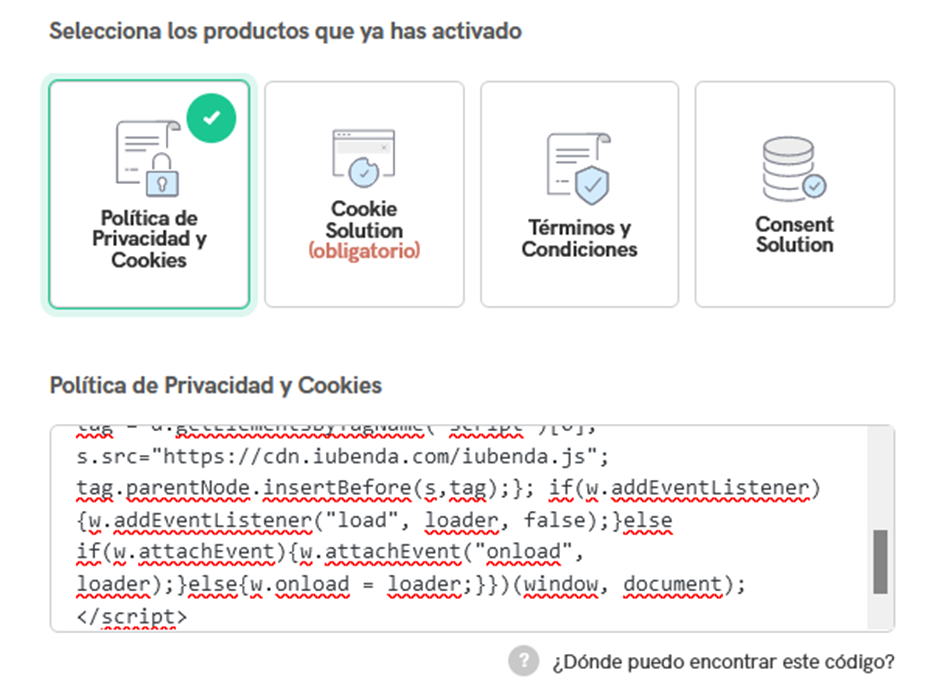
Vuelve a la web de Iubenda y a continuación, copia el texto del recuadro “Política de Cookies” y añádelo justo después del texto actual dentro del mismo recuadro de “Política de Privacidad y cookies”:
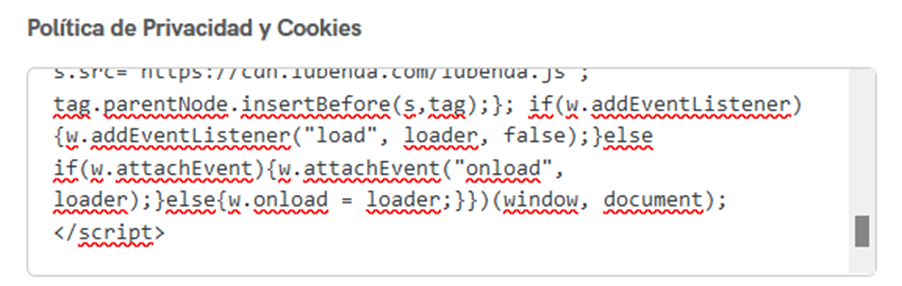
Integración de la “Cookie Solution”
Activa ahora la opción de “Cookie Solution” y un nuevo recuadro aparecerá:
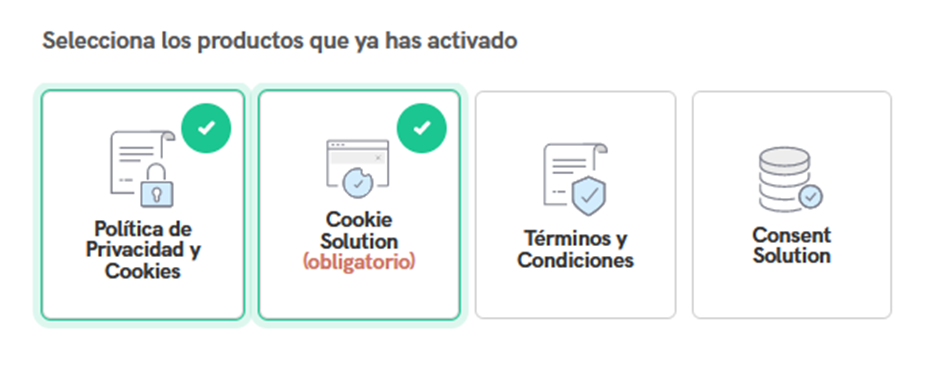
Vuelve a la web de Iubenda, y en la sección “Privacy Controls and Cookie Solution”, ve a “Integrar”:
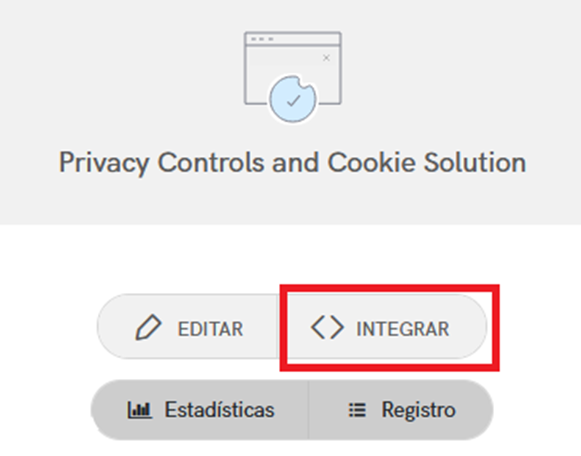
Copia el texto del recuadro llamado “Integrar el banner” y vuelve a WordPress, para pegarlo en el nuevo recuadro llamado “Cookie Solution”:
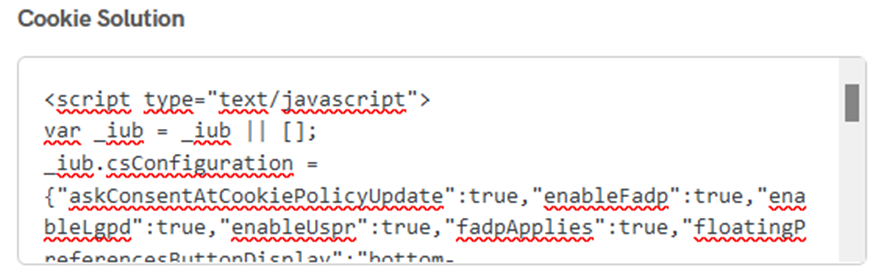
Integración de los “Términos y condiciones”
Activa ahora la opción de “Términos y Condiciones” y un nuevo recuadro aparecerá:
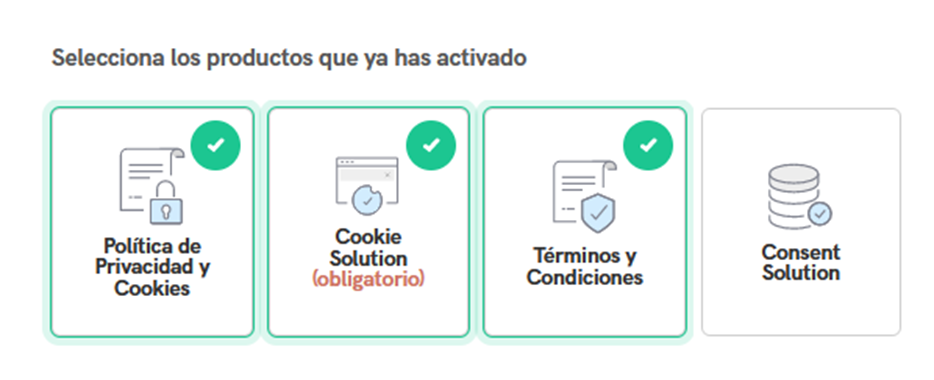
Vuelve a la web de Iubenda y sube hasta la opción de “Términos y Condiciones” y haz clic en “Integrar”:
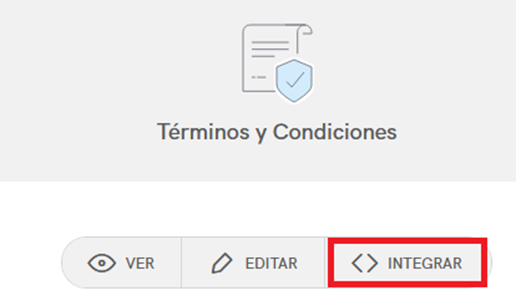
Copia el texto del recuadro llamado “Términos y Condiciones”. Vuelve a WordPress y pégalo en el nuevo recuadro llamado “Términos y Condiciones”:
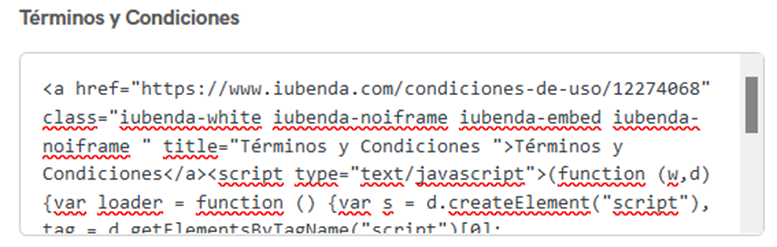
Integración de la “Consent Solution”
Activa ahora la opción de “Consent Solution” y un nuevo recuadro aparecerá:
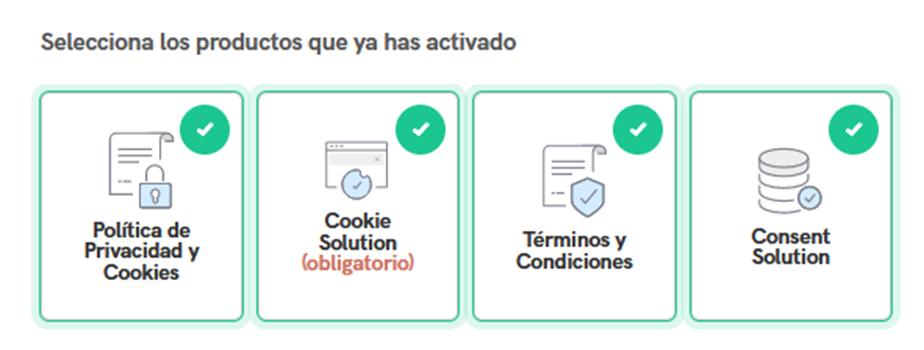
Vuelve a la web de Iubenda y sube hasta la opción de “Consent Database” y haz clic en “Integrar”:
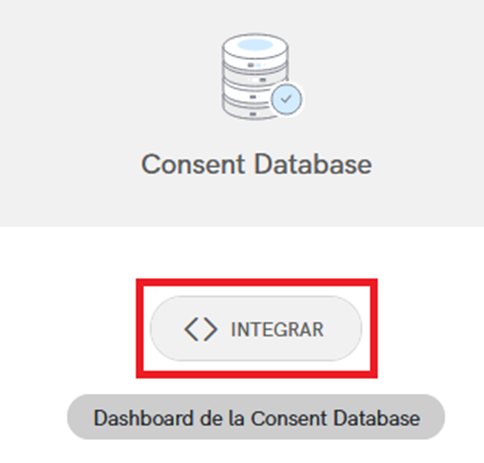
Copia el texto del recuadro que dice “Paso 2: Introduce tu clave de API pública”. Vuelve a WordPress y pégalo en el nuevo recuadro llamado “Clave API de la Consent Solution”:

Por último, haz clic en el botón “Sincronizar productos”:
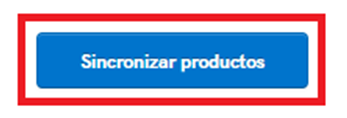
Y te aparecerá una página como la siguiente:
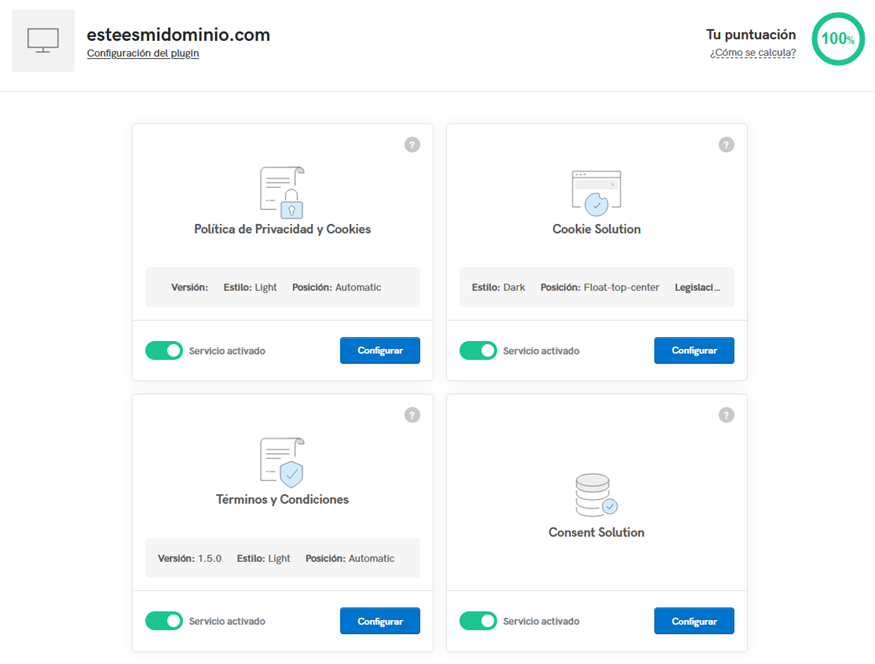
Los enlaces a la documentación se habrán añadido de forma automática al pie de página de la web:
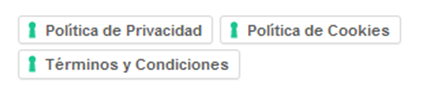
Y en cada botón de “Configurar” tendrás opciones adicionales de diseño.
Añadir los formularios
Si además tienes formularios en tu web que recopilan datos sensibles, accede al botón “Configurar” que hay en “Consent Solution”:
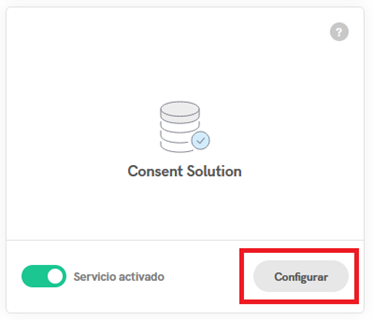
En la nueva ventana, ve al paso 3 directamente y haz clic en “Detectar automáticamente los formularios”:
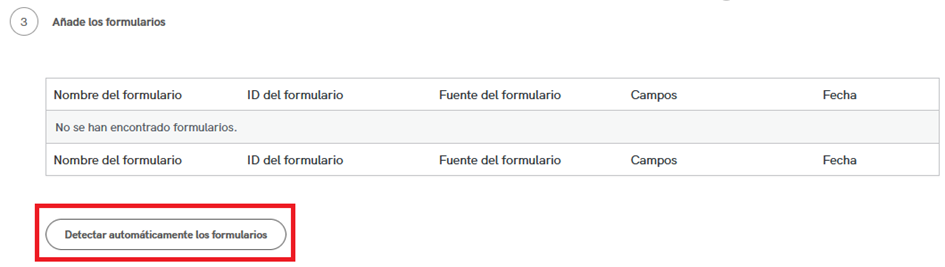
Y aparecerán los formularios que se detecten en su sitio web:
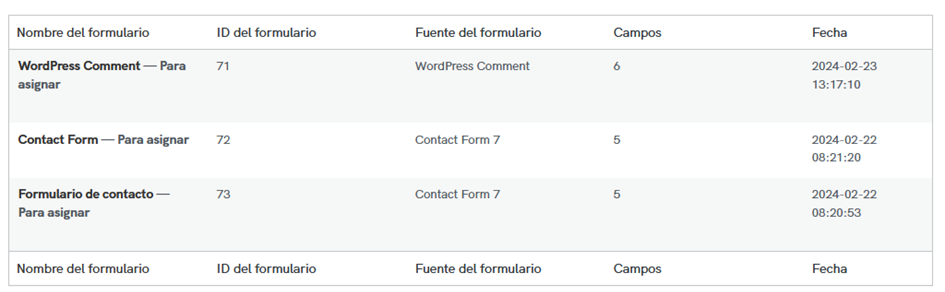
Importante: Esta opción es solo compatible con los plugins de formularios "Contact Form 7" y "WPForms", con los comentarios de WordPress y los formularios de pago de WooCommerce.
Ahora, haz clic en la opción de “Modificar” de uno de los formularios:
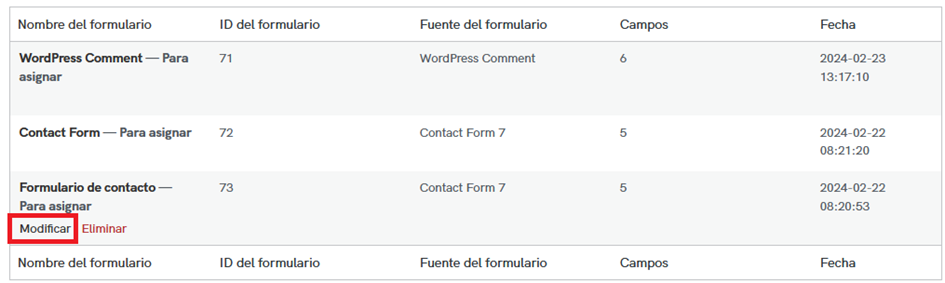
Asignar campos
En la nueva ventana Relaciona cada campo el formulario con el campo de Iubenda:
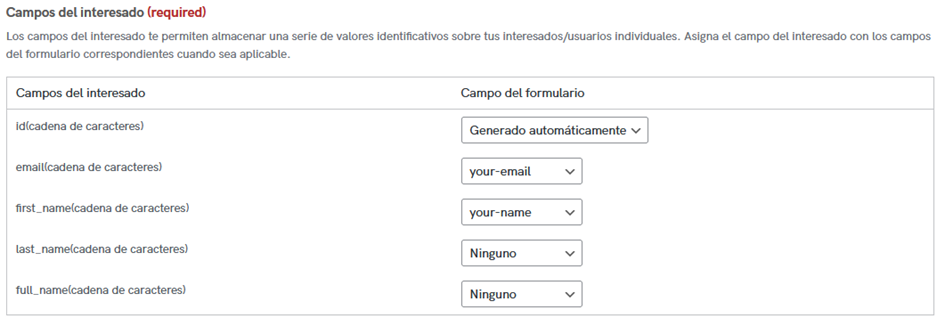
Solo tienes que relacionar aquellos que aparezcan en el formulario. Por ejemplo, si tenemos este formulario con los campos que aparecen arriba...

Solo tendremos que enlazar el id (poniéndolo que se genere automáticamente), el email (con el campo "your-email") y el "first name" (con el campo "your name"). En el formulario de ejemplo, no existe campo de "last name" o "full name" por lo que podemos ignorarlos y dejarlos en "Ninguno".
¡Importante! Si cambias posteriormente los campos del formulario, deberás repetir este proceso de asignación nuevamente.
Campos de Preferencias

Este apartado es para añadir un registro de checks en los que el visitante dé su conformidad. En el mismo ejemplo de arriba, sería el check que dice "Acepto la política de Privacidad."
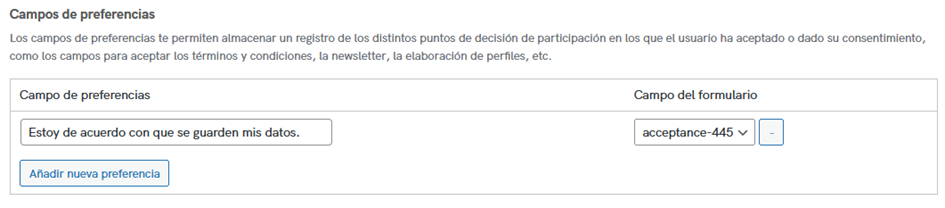
Otros ejemplos: checks para aceptar los términos y condiciones, newsletter, elaboración de perfiles, etc...
Excluir campos
Aquí puedes añadir campos que no quieres que se registren en la Consent Solution (por ejemplo, la contraseña u otros campos no relacionados con el consentimiento).

Documentos Legales
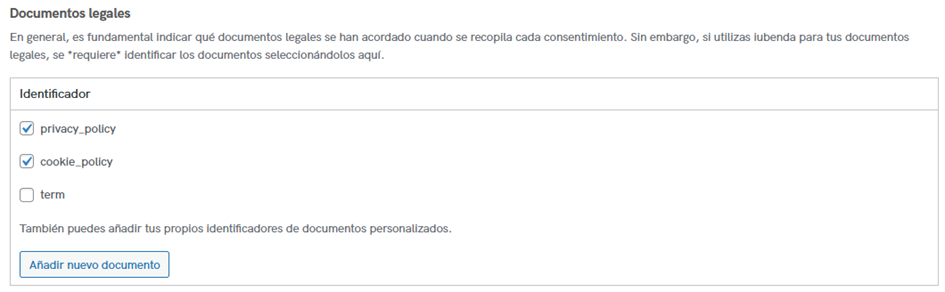
Deja marcados las opciones que hayas activado en Iubenda. En este ejemplo, se contrató solo la "Política de Privacidad" y la "Política de Cookies", por ello, no se marca la tercera de “Términos y Condiciones”.
Por último, haz clic en “Guardar Ajustes”:
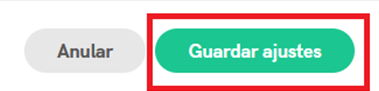
Y repite el mismo proceso con cada formulario.
Cuando hayas acabado de asignar todos los formularios, haz clic en “Guardar Ajustes”:
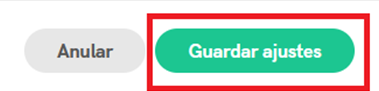
¡Y ya tendrás Iubenda configurado!
IMPORTANTE: Si tienes algún sistema de caché en tu sitio web, borra la caché antes de acceder a la página, ya que es posible que el banner de aceptación de cookies no aparezca hasta que limpies la caché.
